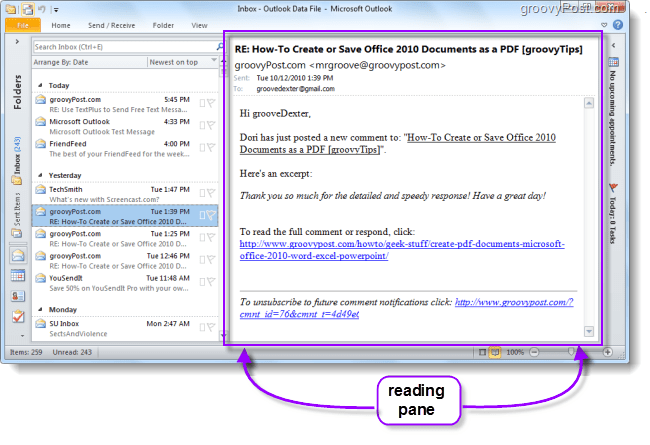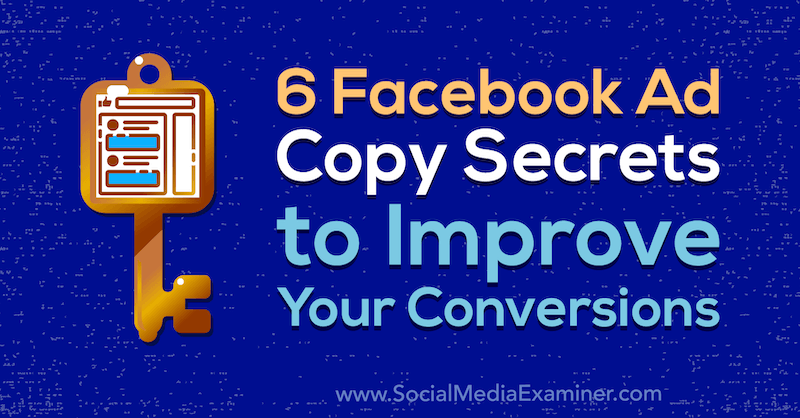Como alterar a localização padrão do painel de leitura no Outlook 2010 e facilitar a leitura de emails
Microsoft Office Microsoft Outlook 2010 / / March 18, 2020

Uma das minhas coisas favoritas sobre o Microsoft Outlook é poder acessar rapidamente todos os meus emails da caixa de entrada enquanto os lê simultaneamente na mesma tela. Mas, com as configurações padrão do Outlook, esse mesmo recurso é um fardo enorme para qualquer pessoa em um laptop ou tela com menos de 22 polegadas. Neste guia, abordaremos apenas algumas pequenas alterações na interface do Outlook 2010 para eliminar as distrações e liberar espaço na tela.
Por padrão, o Painel de leitura no Outlook está localizado diretamente abaixo do conteúdo da caixa de entrada. Como mostrado na captura de tela abaixo, isso não dá muito espaço para você ler seus e-mails ou realmente qualquer outra coisa - está apertado!
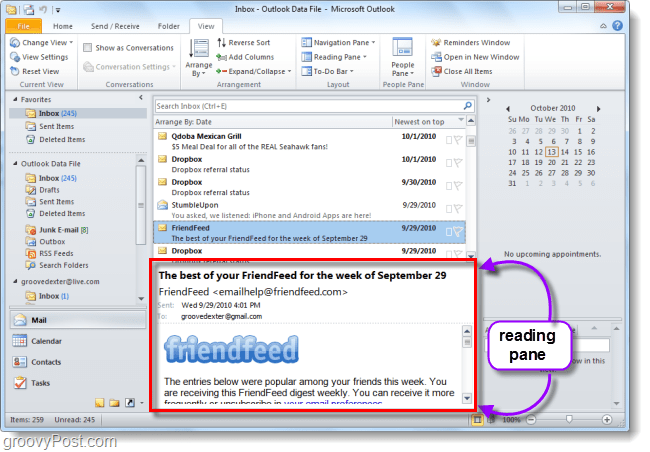
Como alterar a localização do painel de leitura do Outlook e liberar a tela
Passo 1
No Outlook 2010, Clique a Visão fita no Outlook 2010 e depois Clique a Painel de leitura botão. Uma lista suspensa será exibida com 3 opções. *
- Right
- Bottom (padrão)
- Off
Neste guia, assumiremos que você está em um dispositivo widescreen, que nesse caso EscolherRight.
Você deve escolher OSe o painel de leitura desaparecesse completamente, isso é meio chato porque significa que todos os e-mails deverão ser abertos em uma janela completamente nova clicando duas vezes manualmente em cada item do seu caixa de entrada.
* Há também um Options… Na lista que lhe dará acesso a algumas configurações não relacionadas.
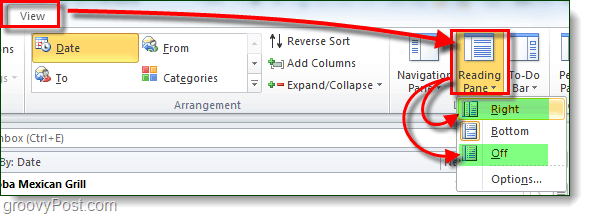
Passo 2
No canto inferior direito do Outlook, você verá dois botões e uma barra deslizante de zoom. O botão à direita que parece um livro aberto é o Lendo botão de modo, o outro que se parece com uma planilha é o Normal botão de modo.
Clique a Lendo botão.
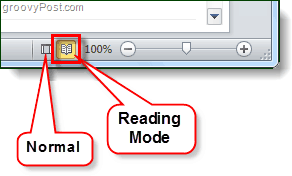
Feito!
O Outlook agora deve ser muito mais fácil de ler! O painel de leitura estará à direita, que na maioria dos monitores modernos tira proveito da resolução widescreen. Os menus laterais e a fita agora também devem ser minimizados. Quando comparado à captura de tela no início deste artigo, a abaixo com essas duas configurações ajustadas permite que você leia seus e-mails com muito mais eficiência.
Quando você terminar de ler e-mails apenas Clique a Normal botão de modo na parte inferior para retornar tudo do jeito que estava.